Win11摄像头用不了 Win11摄像头开启方法
作者:网友整理
win11模拟器中文版v0.3 89.97M / 简体中文
点击下载
win11模拟器手机版v0.2 59.32M / 简体中文
点击下载
win11模拟器安卓版v0.3 36.10M / 简体中文
点击下载Win11摄像头为什么不能打开?Win11摄像头用不了怎么解决?针对这一疑问,小编整理了详细的回答以及教程,有需要的小伙伴快跟着小编一起往下看吧!希望可以帮到你!
Win11摄像头开启方法
方法一
1、进行手动更新驱动的操作,进入到开始菜单中,点击搜索功能输入并打开【windowsupdatesettings】。
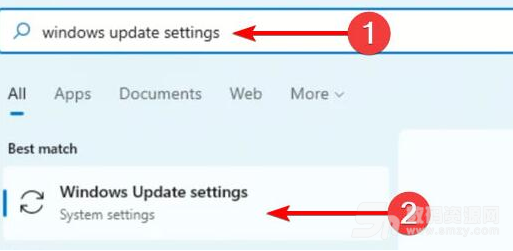
2、点击更多选项在进入的页面中找到【advancedoptions】进入其中。
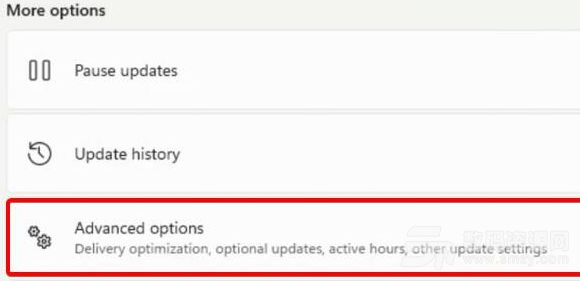
3、在页面下方找到【optionalupdates】。
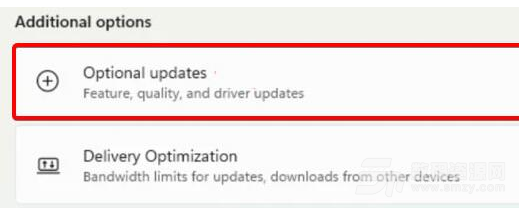
4、然后在弹出驱动列表中,找到需要的摄像头驱动程序,将其进行更新即可。
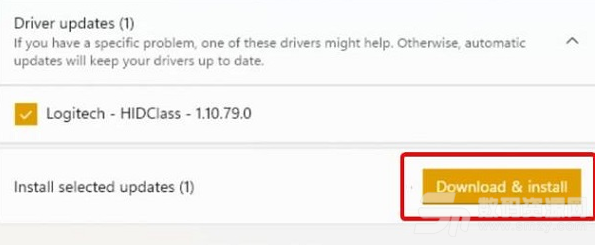
方法二
1、点击开始菜单图标进入到设置当中。
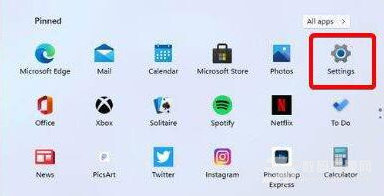
2、然后系统设置的页面中点击【windows更新】在进入的页面后,点击左侧栏目中的【windowsupdate】。
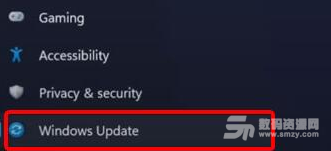
3、此时点击右侧窗口中出现的【checkforupdate】按钮,系统就会自动查找需要更新的驱动程序,更新完成后即可修复。
加载全部内容